
Salah satu bug yang cukup menjengkelkan di Ubuntu Intrepid Ibex adalah permasalahan setting koneksi jaringan statis. Setiap kali kita membuat profile setting jaringan statis, setiap restart pasti akan kembali ke profile Auto Eth0(dhcp).
Ada 2 Solusi untuk masalah ini, dengan teks mode, atau menggunakan grafis.
1.Cara 1 : Teks mode
Buang service Gnome Network Manager agar tidak dijalankan pada saat booting. Jalankan perintah:
$sudo update-rc.d -f NetworkManager remove
Edit secara manual file konfigurasi network anda, dengan menambahkan alamat ip statis, gateway, dan netmask yang digunakan. Jalankan perintah
$sudo gedit /etc/network/interface
Masukkan baris seperti dibawah (sesuaikan alamat ip dengan jaringan anda);
auto lo eth0
iface lo inet loopback
iface eth0 inet static
address xxx.xxx.xxx.xxx(masukkan alamat ip anda)
netmask xxx.xxx.xxx.xxx
gateway xxx.xxx.xxx.xxx(masukkan alamat gateway anda)
Selanjutnya berikan nameserver dengan mengedit file /etc/resolv.conf. Jalankan perintah
sudo gedit /etc/resolv.conf
tambahkan baris;
nameserver xxx.xxx.xxx.xxx(masukkan ip dns primary anda)
nameserver xxx.xxx.xxx.xxx(masukkan ip dns secondary anda)
Restart service jaringan anda
sudo /etc/init.d/networking restart
*Reconfiguring network interfaces… [OK]
2.Cara 2 : Grafis (Sedikit Tricky)
Klik kanan pada icon network di system tray, kemudian pilih ‘edit connections’

Pilih profile Auto Eth0, kemudian hapus profile tersebut dengan menekan tombol delete

Selanjutnya klik tombol ‘Add‘, buat profile baru dengan nama profile Auto eth0, ingat HARUS Auto eth0 bukan yang lain
Kemudian berikan tanda centang ‘Connect Automatically‘. Selanjutnya berikan mac address yang sesuai pada device eth0 anda
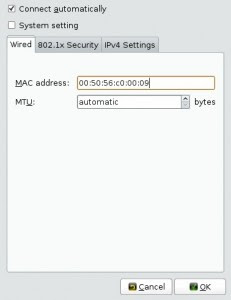
Terakhir pada tab ‘ipv4 Settings‘, pilih Method : Manual, dan tambahkan alamat ip anda berikut alamat DNS yang anda gunakan

Ketika system anda reboot, system otomatis akan menggunakan profile Auto eth0 yang sebenarnya sudah kita buat ulang menggunakan konfigurasi manual
Untuk cara ini anda tidak perlu menon-aktifkan service Gnome Network Manager seperti pada cara 1 diatas
Inilah sekelumit trik dari Kang Agoez semoga membantu dan selamat mencoba...!!!
Jumat, 22 Mei 2009
Cara Setting IP Statis Pada Ubuntu 8.10 Intrepid Ibex
Posted by https://get.cryptobrowser.site/7085254 on 5/22/2009









0 komentar:
Posting Komentar
Silahkan Tulis Komentar teman - teman di sini...!!!